Windows Neu-Installation auf dem AceMagic AX15.
Mein neues Notebook, das AceMagic AX15, ist derzeit noch in der Ausprobierphase, so hatte ich vor kurzem Linux auf dem AX15 ausprobiert, was mit wenigen Hürden auch umfassend funktioniert hat.
Nun wollte ich Windows neu installieren.
Videoanleitung
Windows mit Standard-ISO-Datei
Also fix die Windows 11 ISO-Datei heruntergeladen, auf einen USB-Stick kopiert und installiert. Funktionierte auch, aber bereits während der Installation ging das Touchpad nicht. Kein Problem dachte ich, kommt vor. Viele Treiber werden erst nachträglich installiert. Entweder über das Windows-Update oder alternativ laden wir den Treiber einfach von der Homepage des Herstellers.
Leider war beides nicht erfolgreich. Das Windows-Update installierte zwar einige Treiber, aber das Touchpad funktionierte weiter nicht. Ein Blick in den Gerätemanager zeigte, dass hier noch weitere Treiber fehlten.
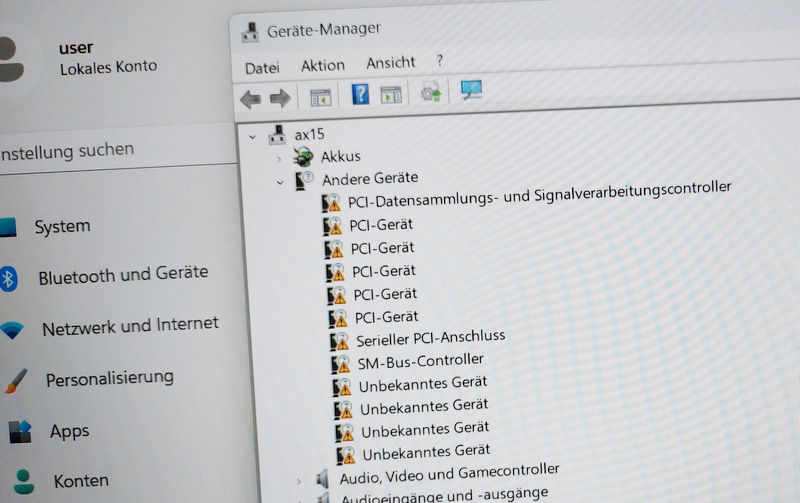
Download Treiber von Acemagic
Kein Problem, schauen wir auf der Homepage des Herstellers. Aber denkste, Treiber gibt es für das neue Gerät hier noch nicht. Immerhin wird im Forum ein komplettes Systemimage für die Neuinstallation angeboten. Hier sind die Treiber enthalten.
Der Download kommt in Form einer ZIP-Datei. Teilweise wurde mir hier ein Fehler 403 angezeigt, sodass ein Download nicht möglich war. Hier hat es geholfen, die Seite im privaten Modus zu öffnen.

Erstellung des USB-Sticks
Aber legen wir nun los mit der Neuinstallation. Wir brauchen einen USB-Stick. Diesen formatieren wir mit NTFS und geben ihm den Namen „WinPE“.

Den Download entpacken wir.

Anschließend kopieren wir alle Dateien auf den USB-Stick.

Booten vom USB-Stick
Nachdem der Stick erstellt ist, stecken wir diesen an den AX15. Nun schalten wir den Rechner ein. Wiederholtes Drücken der ESC-Taste und wir laden im UEFI. Im Unterpunkt „Save & Exit“ sollte der USB-Stick nun auftauchen. Wir wählen ihn aus und starten mit Enter.
Falls er nicht auftaucht, dann mal einen anderen USB-Anschluss ausprobieren.
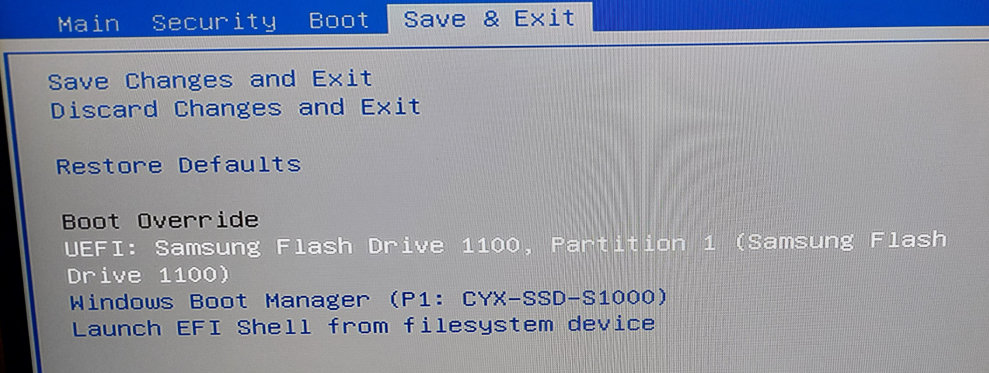
Der Rest läuft nun automatisch durch. Es wird ein Minimal-Windows gestartet und das System-Image eingespielt. Kleiner Hinweis noch, alle Daten auf der internen SSD werden dabei gelöscht.

Der Vorgang dauert ein paar Minuten, anschließend erfolgt ein Neustart. Hier ist etwas Geduld angebracht. Anschließend startet ein Windows-System. Aber wir sind noch nicht am Ziel.
Auf dem Desktop finden wir verschiedene Testprogramme, es gibt bereits einen Nutzeraccount. Es handelt sich hier wohl um ein internes Testsystem, welches der Hersteller zur Verfügung stellt, bis die Treiber einzeln zur Verfügung stehen.
Aber das einzige, was wir machen müssen ist, die automatisch startenden Anwendung mit OK zu bestätigen.

Windows wird nun zurückgesetzt und nach dem Neustart können wir mit der Einrichtung beginnen.

Die Schritte entsprechen grob dem einer Standardinstallation von Windows. Interessanterweise lässt sich hier nur ein lokaler Benutzeraccount einrichten. Bei einer normalen Windows-Installation drängt Microsoft sehr auf ein Microsoft-Konto.
Egal, später lässt sich dies problemlos mit einem Microsoft-Konto verbinden. Nach der Windows-Installation verrät ein Blick in den Geräte-Manager, dass nun alle Treiber installiert sind.

Fazit
Etwas umständlich, aber es funktioniert. Warum der Hersteller es jedoch nicht schafft, rechtzeitig bei Veröffentlichung des Gerätes die passenden Treiber zum Download anzubieten ist mir jedoch ein Rätsel. Ich gehe mal davon aus, dass dies noch passieren wird. Zumindest hätte man das Image offiziell zum Download anbieten können, stattdessen gibt es dieses nur im Forum über Google Drive.
- Kompatibilität: Diese Hülle passt perfekt zu Ihrem Telefon mit dem Apple iPhone 15, mit präzisen...
- Hochwertiges Silikonmaterial: Hergestellt aus hochwertigem Silikon, super weich, komfortabel und...



Und wo soll ich das eingeben wenn ich nicht rein komme? Ich habe keine Möglichkeit beim Starten das Kennwort einzugeben
Hallo, was meinst Du genau? Wo kannst Du nichts eingeben?
Gruß
Andy
Es handelt sich um einen neuen Laptop den ich zurück schicken sollte aber meine Daten will ich vorher löschen
HI
Habe mir einen RX 16 bestellt.
Würde wg. der pot. Verseuchung nun gerne den mal platt machen und neu aufsetzen.
1. Wie gehe ich dabei vor am besten?
2. Können nicht die Treiber von denen auch verseucht sein?
Danke
VG
sasa
Ich würde da im Zweifelsfall einfach mal ne normale ISO-Datei ausprobieren und schauen, ob das und Windows Update alle Treiber installieren. Einfach nach der Installation in den Gerätemanager schauen, ob unbekannte Geräte auftauchen.
2. Können nicht die Treiber von denen auch verseucht sein? und wie bekomme ich die dann vom Gerät?
Warum sollten die Treiber vom Windows-Update verseucht sein? Welches Interesse hätte Microsoft daran?
,….Treiber die MS nicht mitliefert/ oder direkt hinterlegt sind…
Immerhin gibt es inzwischen Treiber zum Download was ich gesehen hatte. Ich denke bei den Treibern ist die Gefahr eher gering. Wenn dann ist was im kompletten Image drinnen, aber ich habe bisher nichts davon gehört. Ich würde mir da jetzt keine Sorgen machen.
OK, danke.
v
Acemagic konnte mir für den RX16 bisher keine geben..
..hätte ich vlt doch besser erstmal Treiber via Konsole gesichert..hmmm
Immer das gleiche Drama hier mit den Treibern… leider.